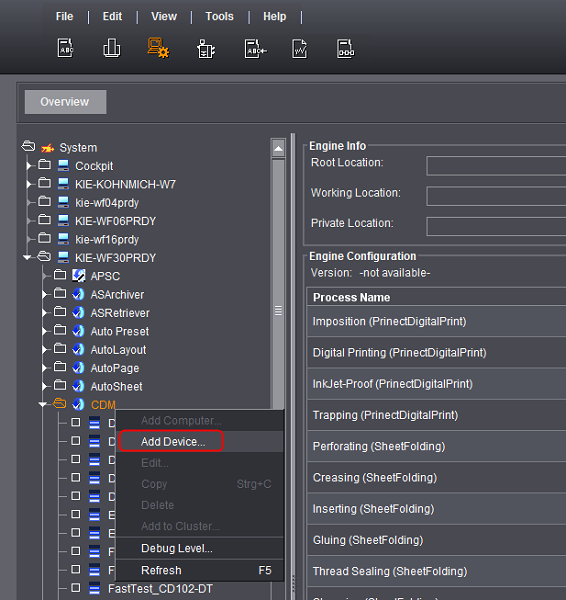
Heidelberg ではすべての印刷機メーカーに、印刷機を Prinect に接続するための、JDF/JMF ベースのインターフェースを提供しています。お使いの印刷機がこのインターフェースを備えていれば、オンラインで接続できます。この接続タイプの説明については、 データターミナルを JDF 印刷機に(他のメーカーのオンライン接続)も参照してください。
JDF/JMF インターフェースを持つ印刷機を接続するためには、次のようにします:
1.プリネクトコックピットを起動します。
2."管理 > システム"メニューに移動して、Prinect Manager をインストールしたコンピューターをマークしてください。
3."CDM"エンジンを選択します。
4.コンテキストメニューで、"装置を追加"の項目を選択してください。
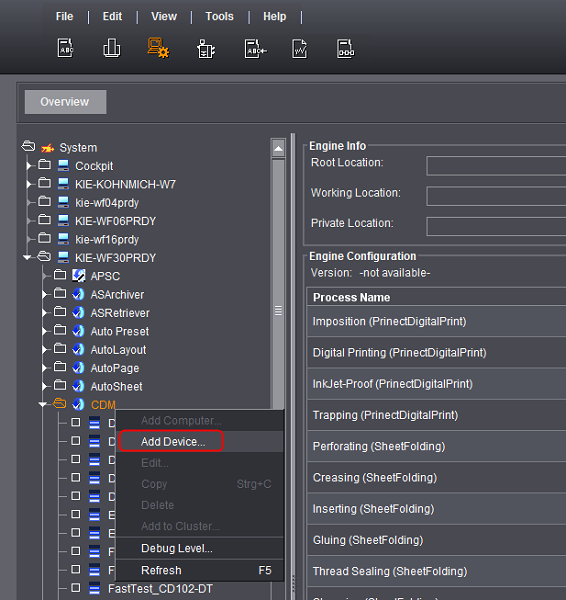
装置アシスタントが開きます:
5."データターミナルを JDF 印刷機に"接続を選択してください。

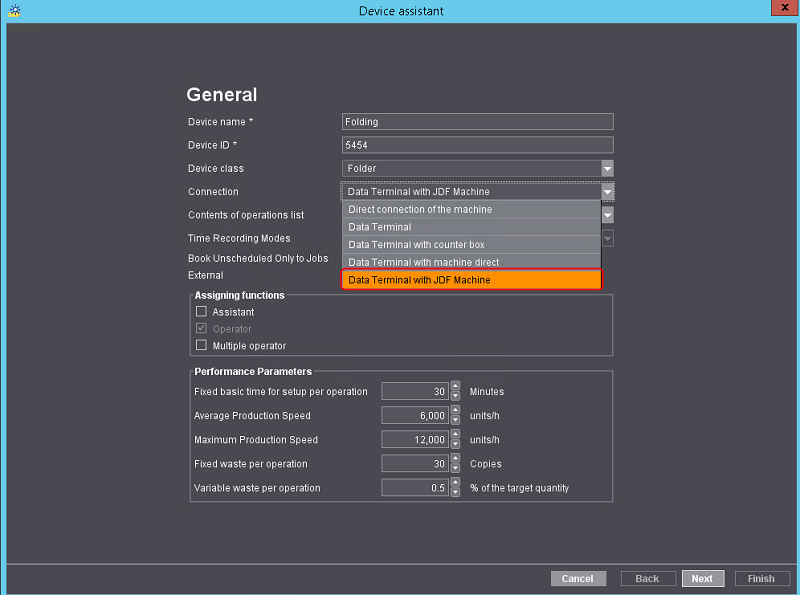
6.それからのすべての設定を、"JDF 印刷機の構成"のステップの前まで実施してください。そのためには次をご参照ください:
7."JDF 印刷機の構成"のステップで、お使いの印刷機のための設定を実施してください。

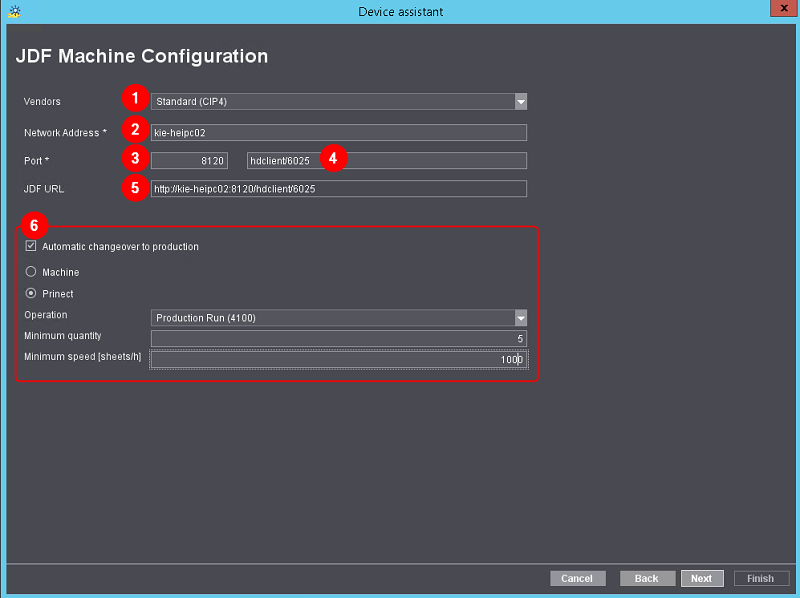
(1)"ベンダー"
JDF/JMF インターフェースでは、印刷機は CIP4 規準に従って通信します。この設定は標準に従って選択されていて、変更できません。
(2)"ネットワークアドレス"
ネットワーク内で、印刷機にアクセスできる名前もしくは IP アドレスを記入してください。
(3)"ポート"
印刷機にアクセスできるポートを記入してください。
(4)サービス名(必要な場合)
いくつかの印刷機には、さらにサービス名経由でアプローチします。その場合には、ここにサービス名を記入してください。
(5)"JDF URL"
ネットワークアドレス、ポートおよびサービス名から、自動的に JDF URL が構築され、それ経由で印刷機と Prinect が互いに通信します。
(6)"継続に自動切換え"
このオプションで、準備と生産(継続)の切り替え方法を設定します。以下の適用方法があります:
•手動の切り替え
印刷機の操作員が準備と生産を切り替えるために、データターミナルで BDE メッセージを押します。この適用方法では、"継続に自動切換え"オプションを無効にします。

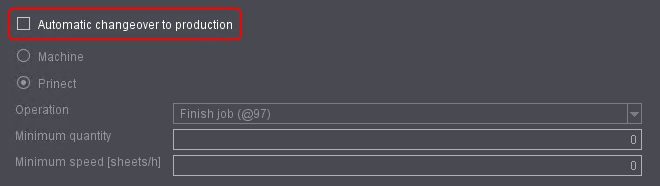
•印刷機による切り替え
装置の状態を評価して、印刷機で自動的に切り換えます。印刷機がすべて、この機能を備えているわけではありません。分からない場合には、印刷機のメーカーにお問い合わせください。
この適用方法では、以下のようにオプションを設定してください:


·"継続に自動切換え"オプションを有効にする
·"印刷機"オプションを有効にする
·実行 / 継続のための操作(BDE メッセージ)を選択する
•Prinect による切り替え
Prinect によって自動的に切り換えられます(カウンターボックスと同様)そのために、フィードバックされた印刷機の量を評価して、印刷機の速度を計算します。定義されている量と速度の最小値に達すると、自動的に実行 / 継続に切り替わります。
この適用方法では、以下のようにオプションを設定してください:

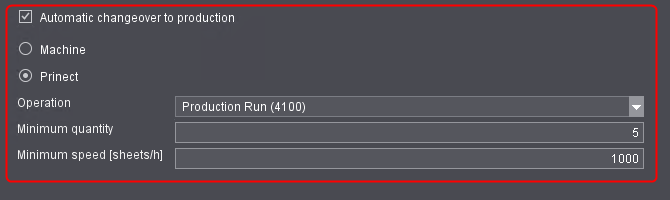
·"継続に自動切換え"オプションを有効にする
·"Prinect"オプションを有効にする
·実行 / 継続のための操作(BDE メッセージ)を選択する
·継続のための、量と速度の最小値を定義する
8."次へ"をクリックします。
9."要約"のステップで設定してください。
デバイスウィザード - 要約 を参照。
10."完了"をクリックします。
これで、JDF/JMF インターフェースを持つ作業続行用印刷機の設置を完了しました。